Você quer preservar memórias queridas e salvar conversas comerciais importantes? Ou simplesmente manter um registro de suas mensagens de texto? Uma excelente maneira de proteger suas conversas é exportando suas mensagens de texto do iPhone para um arquivo PDF. Independentemente de precisar guardar evidências, monitorar conversas ou manter um registro pessoal, esse processo assegura a proteção das suas mensagens essenciais.
Neste tutorial detalhado, ensinaremos como exportar mensagens de texto do iPhone para PDF de forma simples e rápida. Aprenda a converter seus SMS, MMS e iMessages para um formato seguro e fácil de ler, compatível com todos os dispositivos. Aprenda as melhores maneiras de salvar, imprimir ou compartilhar suas conversas, garantindo fácil acesso às mensagens essenciais.
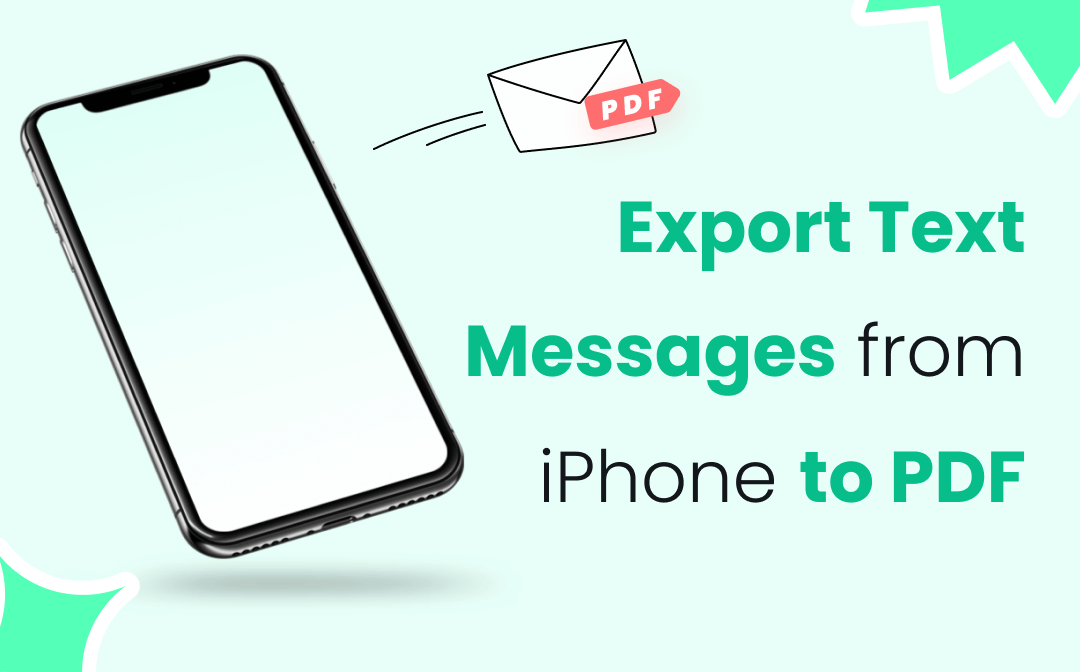
Neste texto
Parte 1: Por que exportar mensagens do iPhone para PDF: principais motivos
Antes de iniciar, vamos discutir algumas das razões mais comuns para exportar mensagens de texto do iPhone para PDF.
- Finalidades legais: Exportar mensagens de texto do iPhone para PDF pode ser necessário para fins legais, como processos judiciais ou documentação oficial.
- Manutenção de registros: Guardar conversas importantes como PDFs é uma maneira prática de organizar seus registros de forma eficiente.
- Backup: Salvar textos do iPhone em formato PDF proporciona um método adicional para garantir o backup de suas conversas.
- Compartilhamento fácil: Como os PDFs são amplamente compatíveis, eles tornam o compartilhamento de conversas com outras pessoas muito mais fácil.
- Arquivamento: Exportar iMessages para PDF permite que você arquive conversas antigas, criando mais espaço no seu aparelho.
- Documentação empresarial: Guarde mensagens de texto em PDF para manter registros e comunicações importantes para negócios.
- Memórias pessoais: Preserve conversas significativas em um formato fácil de revisitar e ler.
Parte 2: Como exportar mensagens do iPhone para PDF?
Compreendendo a importância de exportar suas mensagens para PDF, agora vamos apresentar cinco métodos diferentes para fazer isso de forma eficiente.
Método 1: Use a ferramenta MobileTrans
A ferramenta MobileTrans oferece uma das maneiras mais práticas de exportar mensagens de texto do iPhone para PDF. MobileTrans é uma das opções mais práticas para exportar mensagens de texto do iPhone para PDF.
Aqui estão algumas razões pelas quais esse método é melhor que outros:
- Fácil de usar: Com uma interface simples e amigável, o MobileTrans torna a exportação de mensagens de texto fácil para qualquer pessoa, independentemente do seu conhecimento técnico.
- Exportação em massa: Ao usar o MobileTrans, é possível exportar várias mensagens simultaneamente, tornando o processo muito mais eficiente do que a exportação manual de cada conversa.
- Mantém detalhes da mensagem: O MobileTrans preserva detalhes importantes, como datas, horários e nomes de contatos, garantindo a integridade das mensagens ao exportá-las para PDF, especialmente para questões legais.
- Mais do que apenas mensagens: O MobileTrans não só facilita a exportação de mensagens de texto, mas também permite fazer backup e transferir outros dados do iPhone, tornando-o uma ferramenta multifuncional para o seu dispositivo.
- Resultados confiáveis: Com o MobileTrans, que é uma ferramenta focada na exportação de dados, você reduz consideravelmente o risco de erros ou perdas no PDF gerado, algo que pode acontecer com métodos manuais, que frequentemente falham em preservar a formatação ou conteúdo completo.

 4.5/5 Excelente
4.5/5 ExcelenteSiga estes passos simples para exportar mensagens de texto do iPhone para PDF:
Passo 1: Instale o MobileTrans no seu computador. Use um cabo USB Lightning para conectar seu iPhone ao computador. Abra o MobileTrans e selecione a opção ""Transferência do celular"". Escolha “Exportar para computador”.

Passo 2: Selecione "Mensagens" na lista de tipos de dados. Clique em “Exportar”.

Passo 3: Após concluir, selecione as mensagens que deseja exportar. Defina a pasta de destino no seu computador para armazenar o arquivo PDF.

Usar o MobileTrans é uma forma fácil e eficaz de exportar mensagens do iPhone para PDF, especialmente quando é necessário exportar um grande número de mensagens ao mesmo tempo. É importante observar que para utilizar esse método, pode ser necessário adquirir o software.
Método 2: Use o aplicativo de exportação de PDF de mensagens e bate-papo
Outra maneira de exportar mensagens de texto do iPhone para PDF é através de um aplicativo dedicado, como o Messages and Chat Export PDF. O foco deste aplicativo é a exportação de mensagens para o formato PDF, oferecendo uma solução simples e direta.
Passo 1: Baixe e instale o aplicativo Messages and Chat Export PDF na App Store.
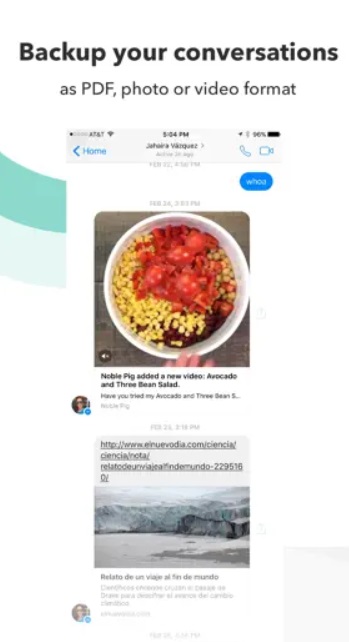
Passo 2: Selecione as conversas que você deseja exportar. Defina o período de datas para as mensagens que deseja incluir na exportação. Personalize o layout e a aparência do PDF, se desejar. Toque em "Exportar" para gerar o arquivo PDF. Escolha um método para salvar ou compartilhar o PDF exportado.
A vantagem desse método é que ele permite exportar iMessages para PDF diretamente no seu iPhone, sem a exigência de um computador.
Método 3: Use a opção Salvar como PDF (Mac)
Caso tenha um computador Mac, você pode usar a função integrada "Salvar como PDF" para exportar suas mensagens de texto do iPhone para PDF. Embora esse método seja gratuito, ele exige que suas mensagens sejam sincronizadas com o seu Mac.
Passo 1: Garanta que seu iPhone e Mac estejam conectados através do mesmo ID Apple para a sincronização. Abra o aplicativo Mensagens no seu Mac. Selecione a conversa que você deseja exportar. Clique em "Arquivo" na barra de menu superior. Selecione "Imprimir" no menu suspenso.
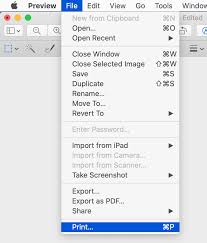
Passo 2: Na janela de impressão, selecione o menu suspenso "PDF" localizado no canto inferior esquerdo. Escolha "Salvar como PDF" nas opções.
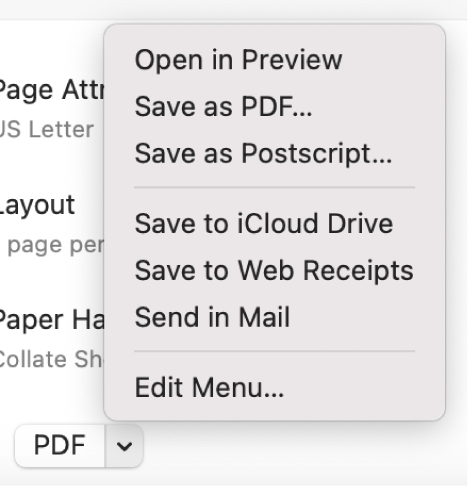
Passo 3: Clique em "Salvar" para exportar os textos do iPhone para PDF.
Por ser gratuito e não precisar de programas extras, esse método é uma excelente escolha para usuários de Mac que desejam salvar suas mensagens de texto em PDF sem gastar mais.
Método 4: Faça capturas de tela e use a opção Salvar como PDF (iPhone)
Caso queira exportar apenas algumas mensagens, uma boa opção é usar capturas de tela junto com a funcionalidade "Salvar como PDF" do seu iPhone.
Passo 1: Abra o aplicativo Mensagens no seu iPhone. Navegue até a conversa que você deseja exportar. Realize capturas de tela das mensagens apertando o botão lateral e o botão de aumentar volume ao mesmo tempo. Acesse o aplicativo Fotos e escolha as capturas de tela que você acabou de fazer.
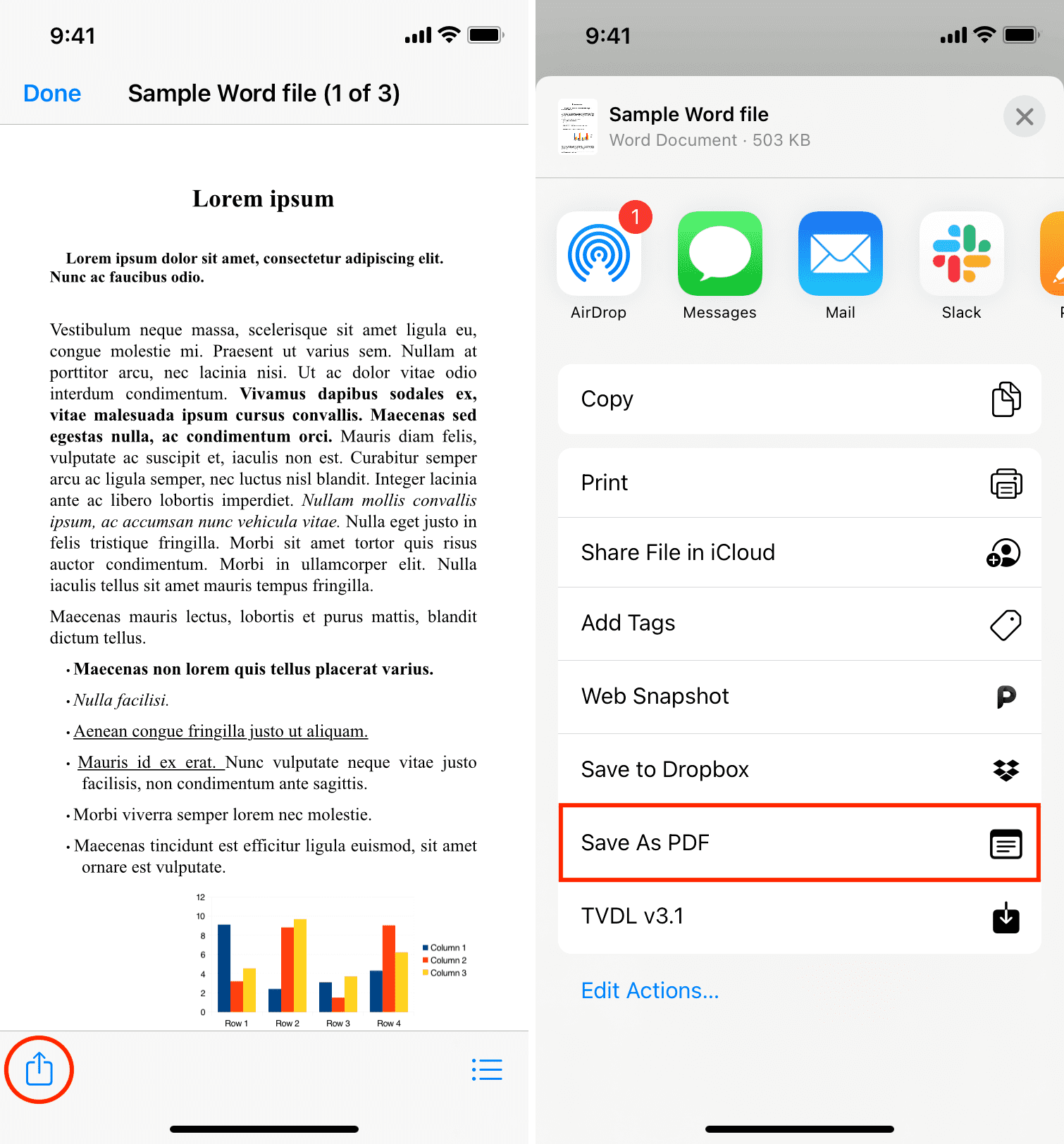
Passo 2: Toque no ícone de compartilhamento. Selecione "Salvar como PDF" para salvar o PDF.
Por ser uma opção gratuita, esse método não exige a instalação de aplicativos ou programas adicionais. Porém, se você tiver que exportar um grande volume de mensagens, esse processo pode levar mais tempo.
Método 5: Use a ferramenta Decipher TextMessage
Outra opção para exportar mensagens de texto do iPhone para PDF é o Decipher TextMessage. O Decipher TextMessage é ideal se você precisa exportar mensagens de texto do iPhone para PDF com o objetivo de usá-las em questões legais ou judiciais.
Passo 1: Baixe e instale o Decipher TextMessage no seu computador. Faça um backup do seu iPhone no iTunes. Abra o Decipher TextMessage e selecione seu backup do iPhone.
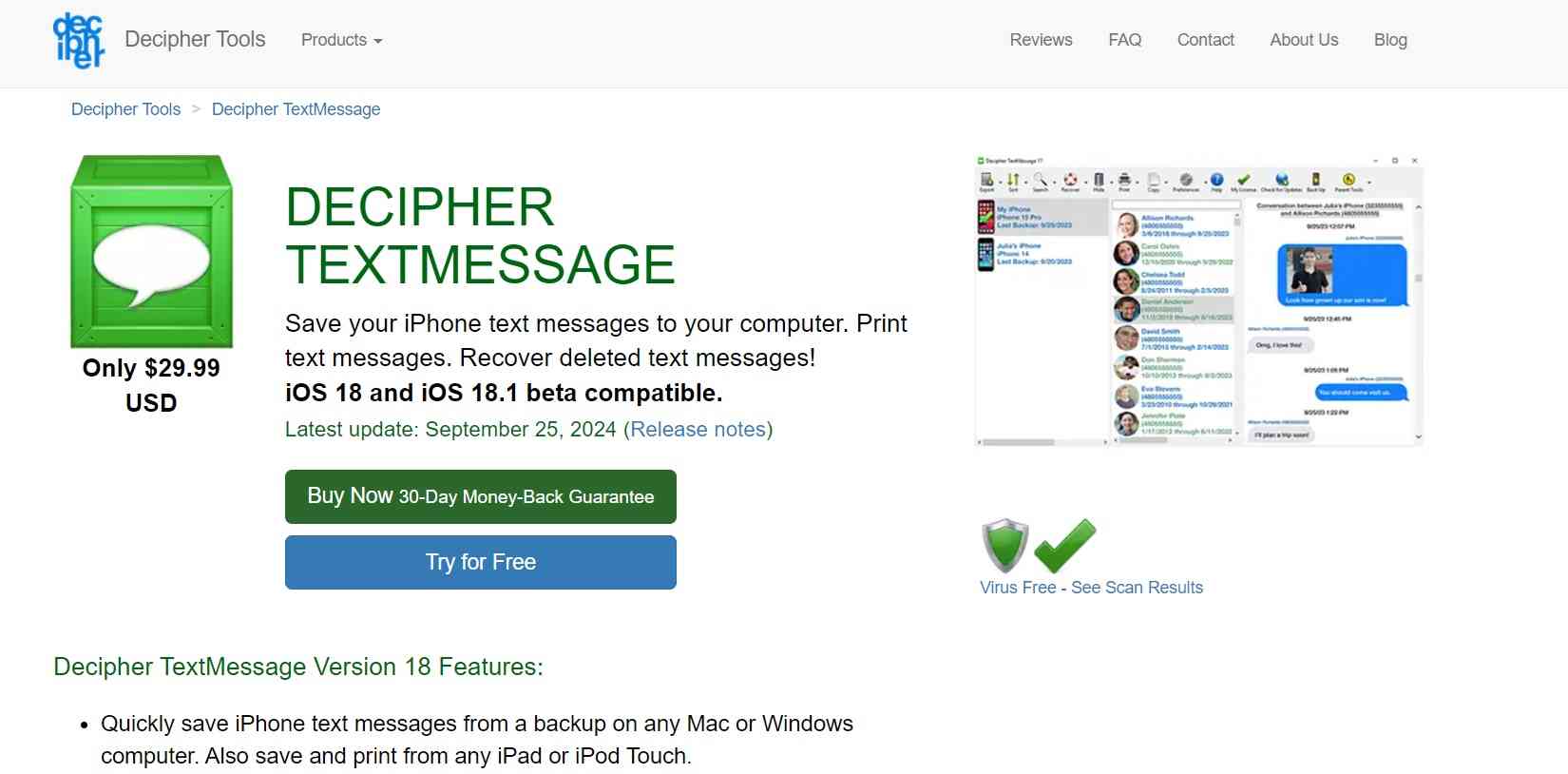
Passo 2: Escolha a conversa que você deseja exportar. Clique em "Exportar" e selecione "PDF" como formato de saída. Escolha um local para salvar seu arquivo PDF. Personalize a aparência do PDF, se desejar.
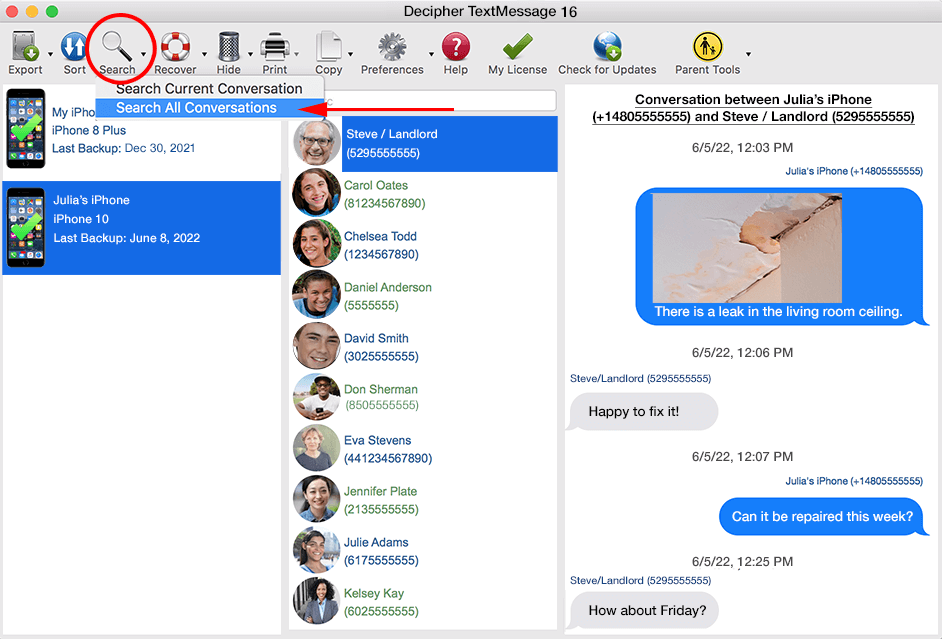
Passo 3: Clique em "Exportar" para gerar e salvar o PDF.
Apesar de ser uma solução confiável com recursos avançados, pode ser necessário comprar o software para acessar todas as funcionalidades de exportação.
Parte 3: Dicas para exportar iMessages para PDF facilmente
Para simplificar a exportação de mensagens de texto do iPhone para PDF, siga estas sugestões práticas:
- Para manter suas mensagens atualizadas, faça backups frequentes do seu iPhone.
- Arrume suas mensagens antes de exportá-las para otimizar o processo de exportação.
- Leve em conta o objetivo da exportação (como para uso legal ou pessoal) ao escolher o método mais adequado.
- Caso esteja exportando para fins legais, escolha um método que mantenha metadados e registros de data e hora.
- Tente diferentes métodos para encontrar aquele que melhor se adequa aos seus requisitos.
- Sempre revise o PDF exportado para assegurar que todas as informações relevantes foram incluídas.
- Garanta que o software do seu iPhone esteja sempre atualizado para prevenir falhas com ferramentas de exportação.
- Utilize serviços de armazenamento em nuvem para manter seus PDFs exportados protegidos e disponíveis.
- Sempre pesquise as políticas de privacidade de aplicativos ou ferramentas de terceiros para proteger suas informações.
- Ao lidar com grandes volumes de mensagens, exporte-as em partes menores para controlar o tamanho dos arquivos.
Considerações Finais
Exportar mensagens de texto do iPhone para PDF não precisa ser uma tarefa assustadora. Caso precise exportar suas mensagens do iPhone para PDF, seja por motivos legais, pessoais ou para arquivar as conversas, há várias maneiras de fazer isso.
Se preferir, pode utilizar aplicativos como o MobileTrans ou recorrer às opções disponíveis no iPhone e Mac, ajustando o método conforme seu orçamento e necessidades. Não se esqueça de considerar aspectos como o volume de mensagens, o motivo da exportação e requisitos específicos ao selecionar o método mais adequado.
Usando essas sugestões e abordagens, você será capaz de exportar iMessages para PDF de maneira prática e eficaz.
FAQ
-
Posso exportar mensagens de texto do iPhone para PDF gratuitamente?
Sim, você pode transferir suas mensagens de texto do iPhone para PDF de forma gratuita, recorrendo a diversas opções. Caso suas mensagens estejam sincronizadas, você pode optar pelo recurso nativo "Salvar como PDF" disponível no Mac. Você também pode tirar screenshots das suas mensagens no iPhone e, em seguida, usar o recurso "Salvar como PDF" no menu de impressão para criar o arquivo. Apesar de serem mais demorados para grandes quantidades de mensagens, esses métodos oferecem uma maneira de exportar textos do iPhone para PDF sem nenhum custo extra. -
Como posso exportar mensagens de texto do iPhone para PDF para o tribunal?
Se você precisa exportar mensagens para o tribunal, deve optar por um método que mantenha a precisão e os metadados das conversas. O MobileTrans é uma opção popular para uso legal, pois garante a preservação de metadados importantes, como datas e horários das mensagens. Ao transferir mensagens para o tribunal, não se esqueça de documentar o procedimento adotado e autenticar o PDF exportado, caso seja necessário. Para garantir que as mensagens exportadas atendam aos requisitos legais, sempre peça orientação ao seu representante legal. -
Qual é a maneira mais fácil de exportar iMessages para PDF?
A abordagem mais prática para exportar iMessages para PDF costuma ser determinada pelas suas necessidades e pelo número de mensagens que você precisa exportar. Quando precisar exportar poucas mensagens, tirar capturas de tela no seu iPhone é uma maneira simples e ágil de fazer isso. Se você precisar exportar uma quantidade maior de mensagens, recorrer a uma ferramenta como o MobileTrans ou o Messages and Chat Export PDF pode acelerar significativamente o procedimento. Com interfaces amigáveis e opções para exportação em lote, essas ferramentas tornam a exportação de grandes volumes de mensagens rápida e sem complicações.


